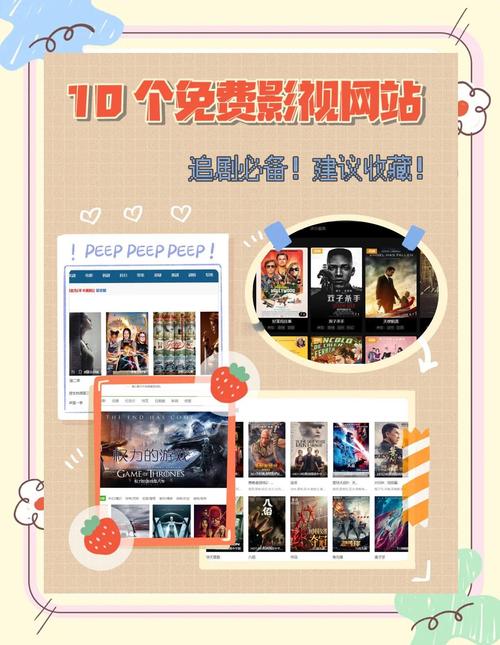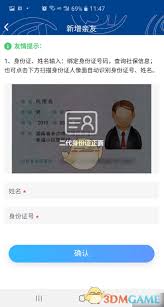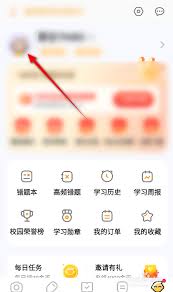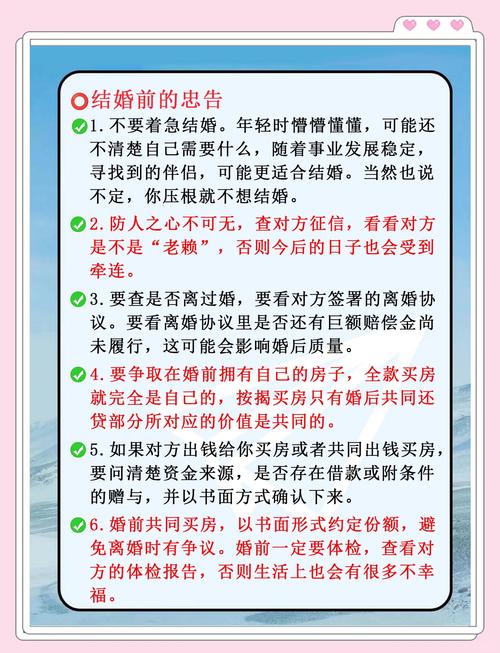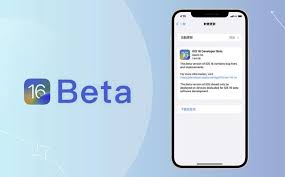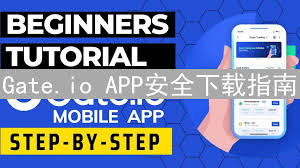对于习惯传统操作界面的用户而言,vivo手机的标准桌面模式能有效提升使用效率。小编将通过可视化指引,详解从基础设置到个性化定制的完整流程,助您快速构建符合个人习惯的智能终端操作界面。
一、核心设置流程解析
1. 长按主屏幕空白区域激活设置面板,约1.5秒后系统将弹出功能菜单。此处需注意不同系统版本可能存在的界面差异,建议优先查找带有齿轮图标的设置入口。
2. 在"桌面设置”子菜单中定位"桌面风格”选项,该功能模块通常位于界面中部位置。部分机型可能需要滑动屏幕才能完整显示所有设置项。
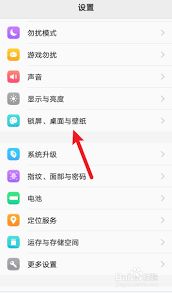
二、视觉风格切换实践
进入风格选择界面后,系统提供两种显示方案:标准模式采用全图标平铺设计,抽屉模式则需通过二级菜单调用应用。选择"标准风格”后,建议等待3-5秒完成界面刷新,此时所有应用程序将自动按首字母排序展示。

三、深度个性化设置指南
1. 图标尺寸调节:在显示设置中,拖动滑块可进行5级尺寸调节。建议将常用应用图标放大至120%,次要应用保持默认100%比例,兼顾视觉效果与屏幕空间利用。
2. 布局方案选择:自动排列功能支持4×6至5×7多种网格布局,手动模式允许长按图标后自由拖拽定位。经验表明,高频使用应用建议放置在屏幕中下部区域,符合人体工学操作习惯。
完成上述设置后,建议重启手机使配置完全生效。系统将自动保存当前布局方案,后续新增应用会按设定规则自动归类。定期整理应用分组,搭配文件夹颜色管理功能,可进一步提升操作效率达40%以上。
通过这三个阶段的系统优化,不仅能还原经典操作体验,更能打造专属的高效数字工作台。下次系统升级时,这些个性化设置将通过云服务自动同步,确保使用习惯的持续传承。